Tin tức
Cách đổi tên facebook trên máy tính đơn giản, chi tiết nhất
Bạn cảm thấy nhàm chán vì tên facebook cũ của mình đã sử dụng quá lâu. Hoặc sau khi tạo tài khoản thành công nhưng bạn muốn đổi thành tên khác. Bài viết sau sẽ hướng dẫn bạn cách đổi tên facebook trên máy tính đơn giản, chi tiết nhất.
Tại sao cần đổi tên facebook?
Ai trong chúng ta cũng đều có cho mình một cái tên để gọi trong đời sống hàng ngày. Tuy nhiên, những cái tên này thường rất phổ biến và bạn không là duy nhất. Nếu không quá nổi bật thì người khác sẽ rất khó nhớ đến bạn.
Việc đổi tên facebook độc nhất là việc mọi người nên thực hiện để gây ấn tượng hay muốn tạo ra dấu ấn riêng. Bên cạnh đó, nó còn giúp bạn không bị đụng hàng với ai, thu hút sự tò mò của nhiều người hay giúp bạn quảng bá hình ảnh bản thân,…

Tên nào được phép sử dụng trên facebook
Facebook là nơi để mọi người thường dùng để trao đổi trò chuyện với nhau, được sử dụng hàng ngày. Vì thế, đặt tên cho facebook cũng có những hạn chế nhất định:
Tên của bạn không được bao gồm
- Biểu tượng, số, viết hoa bất thường, ký tự lặp lại hoặc dấu chấm câu.
- Các ký tự nhiều ngôn ngữ.
- Danh xưng bất kỳ (ví dụ: nghề nghiệp, tôn giáo).
- Từ hoặc cụm từ thay cho tên.
- Các từ xúc phạm hoặc khiêu gợi.
Các lưu ý khác
- Tên trên trang cá nhân phải là tên mà bạn bè gọi trong cuộc sống, xuất hiện trong giấy tờ tùy thân, tư liệu.
- Biệt hiệu có thể là tên hoặc tên đệm nếu đó là biến thể của tên thật.
- Bạn có thể liệt kê tên khác trên tài khoản của mình.
- Không được giả mạo ai đó hoặc tổ chức nào đó.
Cách đổi tên facebook chi tiết, dễ thực hiện
Cách đổi tên facebook trên máy tính
Bước 1: Truy cập trang chủ Facebook và đăng nhập vào tài khoản Facebook bằng tên người dùng và mật khẩu của bạn.
Bước 2: Sau đó đi đến cài đặt, nhấp vào biểu tượng ở góc trên bên phải của trang Facebook. Bạn sẽ thấy menu thả xuống, từ đó nhấp vào Cài đặt (Settings).
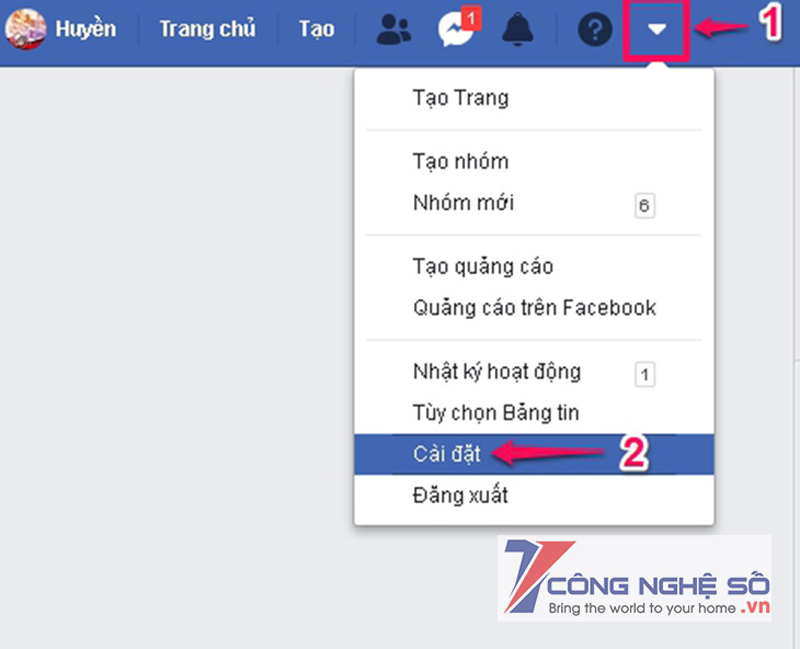
Bước 3: Tiếp theo, vào Cài đặt tài khoản chung (General Account Settings), nhấn vào tùy chọn Chung ở phía bên trái.
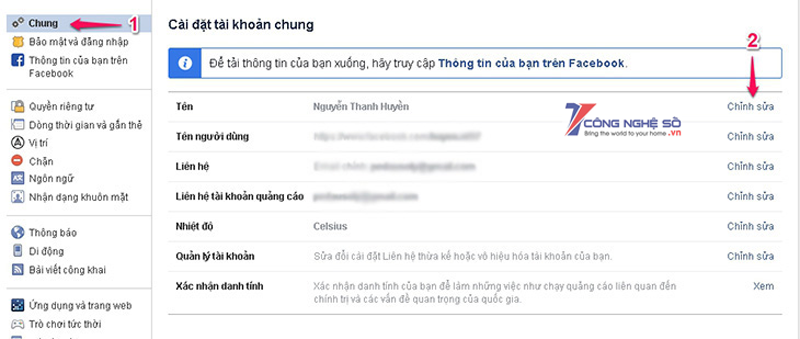
Bước 4: Nhập tên Facebook muốn đổi vào ô Họ, Tên, Tên đệm rồi chọn ô Xem lại thay đổi.
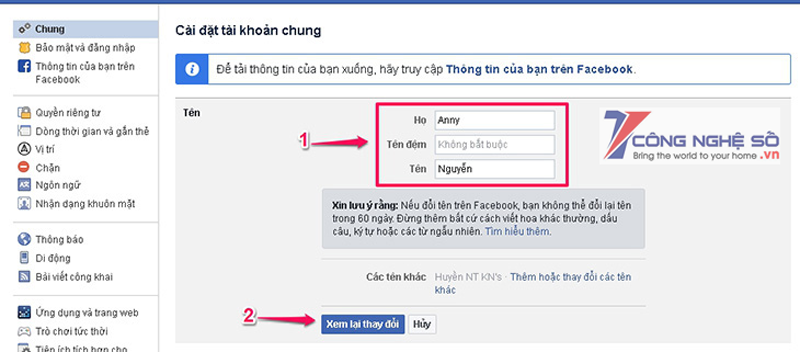
Bước 5: Chọn tên bạn muốn đổi trong phần Chọn cách tên bạn sẽ xuất hiện trên trang cá nhân và tích vào vòng tròn bên phải của tên đó. Cuối cùng nhập mật khẩu và chọn Lưu thay đổi.
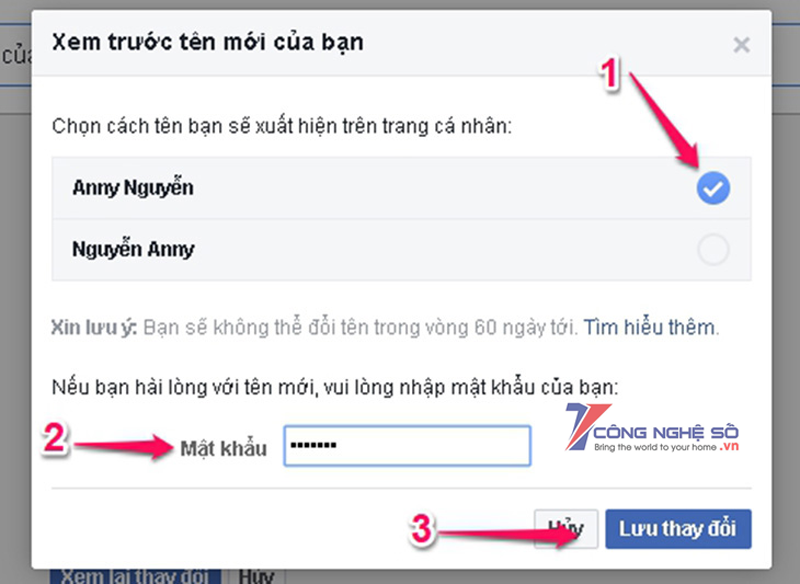
Tên mới của bạn sẽ xuất hiện ngay sau đó. Tuy nhiên, có thể sẽ mất đến 24 giờ trước khi bạn thấy những thay đổi mới nhất có hiệu lực.
Cách đổi tên tên facebook trên điện thoại
Bước 1: Tại cửa sổ ứng dụng Facebook, bạn chọn nút có 3 sọc ngang góc dưới cùng bên phải, sau đó chọn Cài đặt.

Bước 2: Chọn Cài đặt tài khoản, sau đó chọn mục Chung.
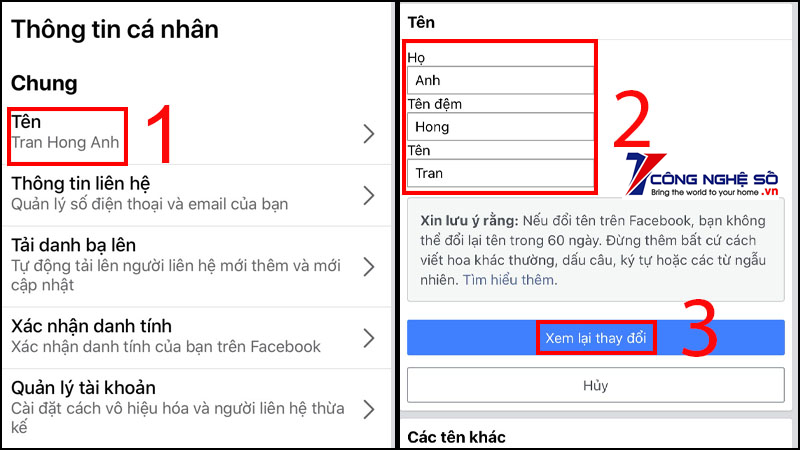
Bước 3: Vào mục Tên, lần lượt nhập tên muốn đổi vào ô Họ, Tên và Tên đệm (nếu muốn), rồi nhấn nút Xem lại thay đổi.
Bước 4: Lúc này, giao diện màn hình sẽ hiện các tên mẫu và bạn tích vào hình tròn bên phải của tên mà bạn muốn đặt làm tên Facebook trong phần Chọn cách tên bạn sẽ xuất hiện trên trang cá nhân. Cuối cùng nhập mật khẩu và Lưu thay đổi.
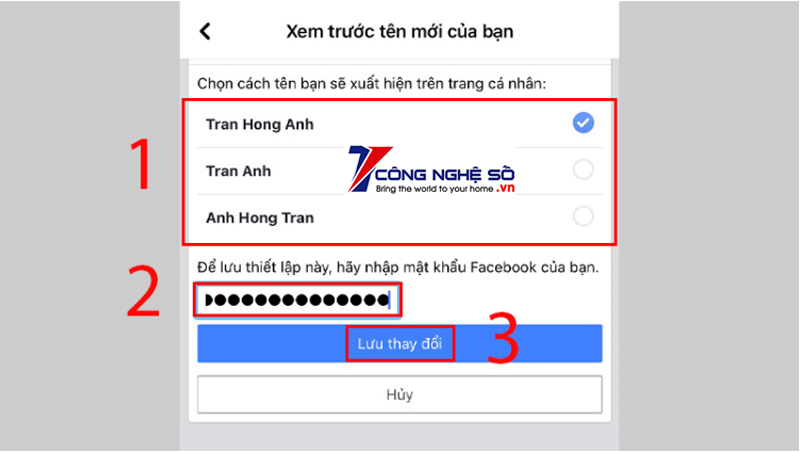
Xem thêm: Hướng dẫn vào Bios trên các dòng máy tính khác nhau
Cách thay đổi tên facebook quá 5 lần
Để có thể đổi tên facebook quá 5 lần, bạn hãy chuyển facebook qua ngôn ngữ tiếng Anh.
Bước 1: Truy cập trang chủ Facebook và đăng nhập vào tài khoản Facebook bằng tên người dùng và mật khẩu của bạn.
Bước 2: Bạn chọn Cài đặt => Ngôn ngữ và thay đổi ngôn ngữ từ Tiếng Việt sang tiếng Anh (English)
Bước 3: Đến Cài đặt tài khoản chung (General Account Settings), nhấp vào tùy chọn General ở phía bên trái;
Bước 4: Bây giờ bạn có thể thấy cửa sổ cài đặt của bạn như tên, tên người dùng. Tại đây bạn có thể thay đổi tên Facebook của mình.
Bước 5: Nếu bạn thấy ok với tên của mình, hãy xem trước, nhập mật khẩu của bạn và nhấp vào lưu thay đổi.
Hy vọng qua bài viết trên bạn đã biết cách đổi tên facebook trên máy tính. Nếu còn thắc mắc nào hãy để lại dưới phần luận để được Công Nghệ Số hỗ trợ nhé!


 Chat với tư vấn viên
Chat với tư vấn viên Gọi ngay
Gọi ngay Quà tặng
Quà tặng